Luminar 4 не тільки популярна програма для обробки зображень, але й корисний RAW-розробник. У порівнянні з іншими програмами, такими як Lightroom або Capture One Pro, Luminar 4 має свої сильні сторони, зокрема в обробці і застосуванні фільтрів на основі ШІ. У цьому посібнику ти дізнаєшся все важливе про функціональність Luminar 4 та процес установки, щоб почати працювати відразу.
Основні висновки
- Luminar 4 — це програма для обробки зображень та RAW-розробник.
- Вона пропонує зручний інтерфейс, ідеальний для початківців.
- Видатні функції в основному базуються на фільтрах на основі ШІ.
- Є різні види на вибір.
- Процес установки є простим і легким для виконання.
Крок 1: Відвідай веб-сайт Skylum
Спочатку ти повинен відкрити офіційний веб-сайт Skylum. Тут ти знайдеш усю інформацію про Luminar 4 та варіанти завантаження. Перейдіть на веб-сайт skylum.com/de/lumina і дізнайся про доступні продукти.
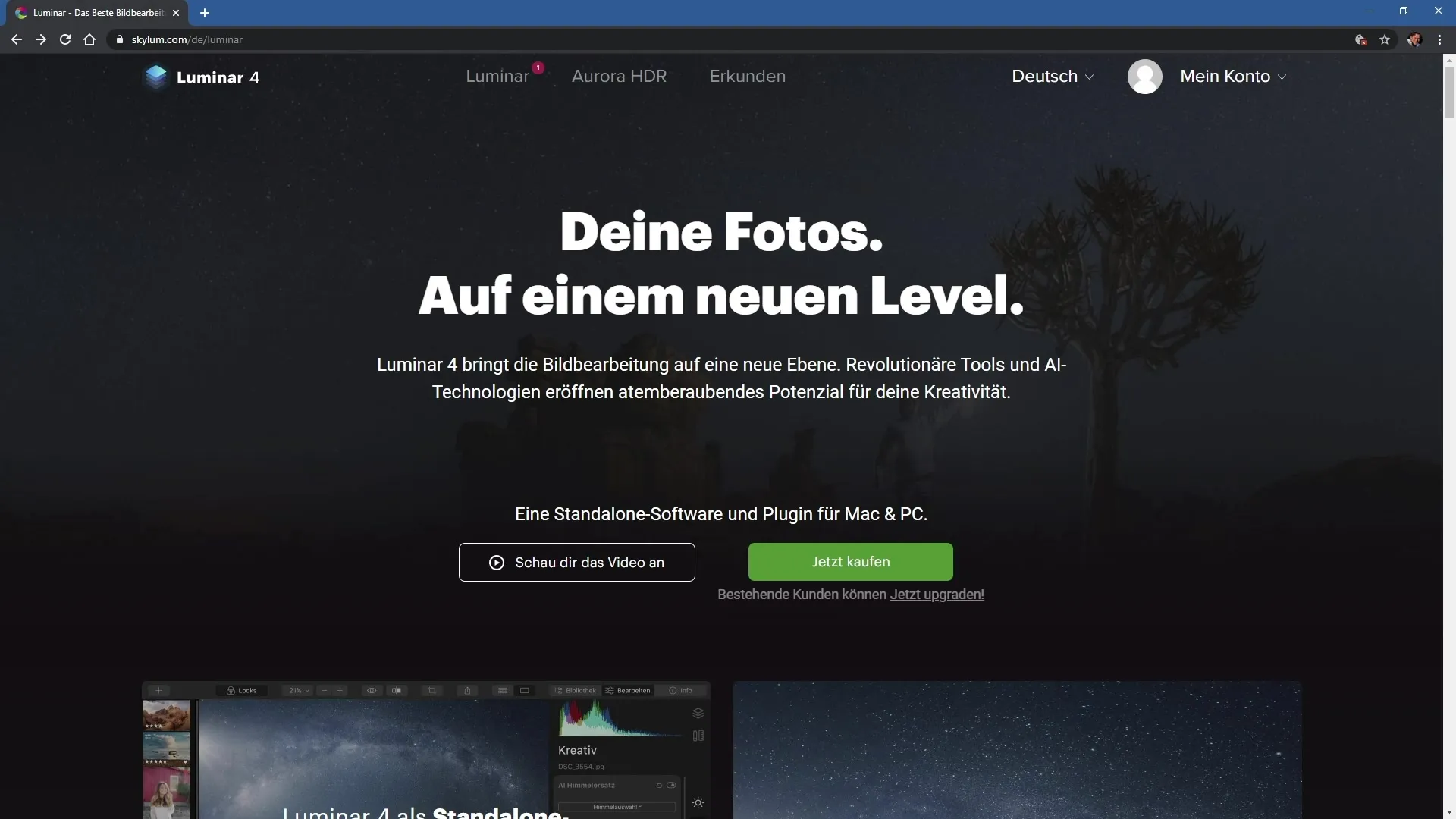
Крок 2: Вибір версії
На сторінці продукту ти можеш дізнатися про різні версії програми. Є стандартна версія, Plus-версія та Max-версія. Кожна версія пропонує різні функції та шаблони. Вибери підходящу версію для себе.
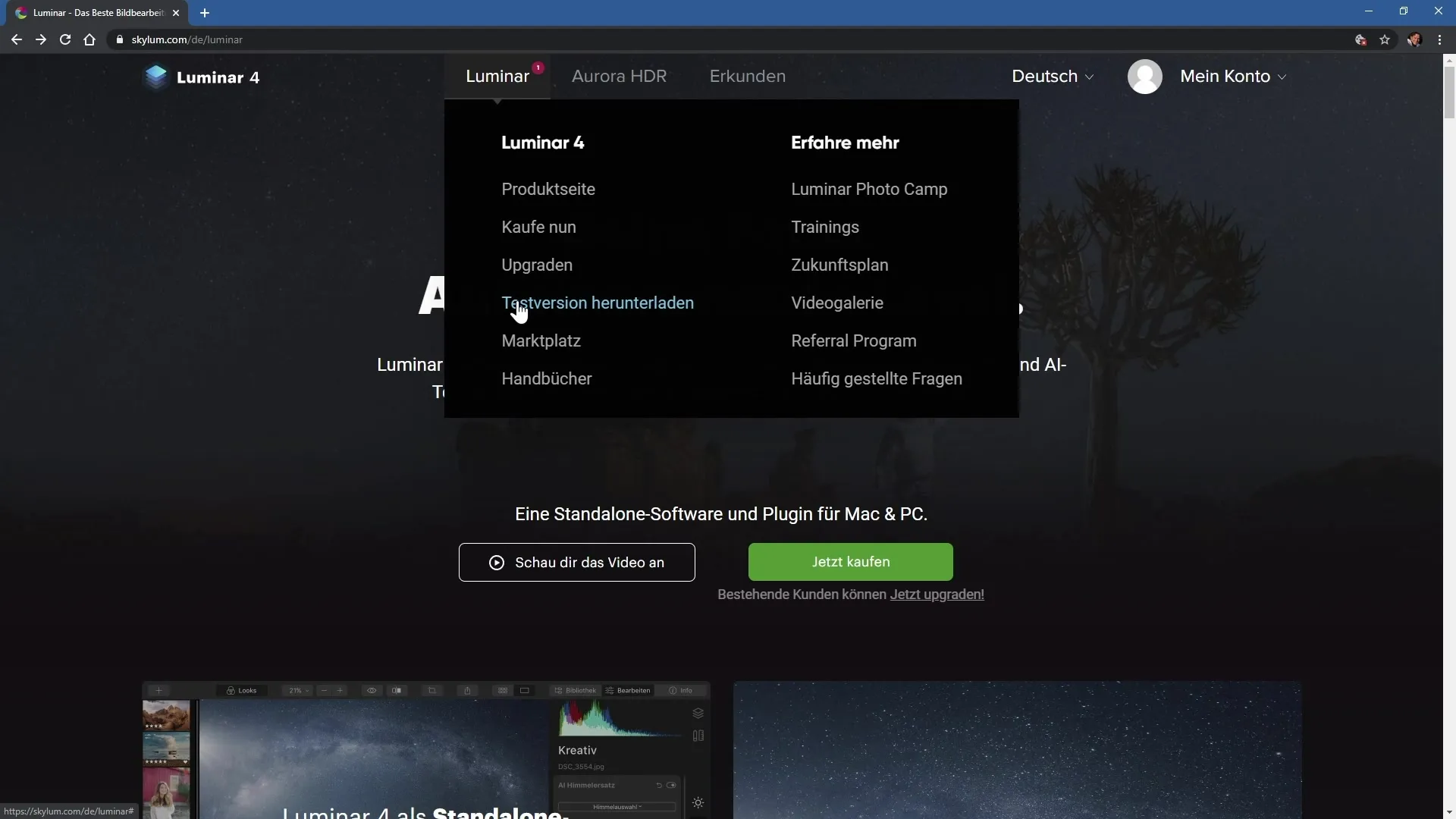
Крок 3: Завантажити пробну версію
Перш ніж купити програму, у тебе є можливість завантажити безкоштовну пробну версію. Для цього натисни на відповідну кнопку на веб-сайті. Пробна версія дозволяє спробувати програму перед прийняттям рішення про покупку.
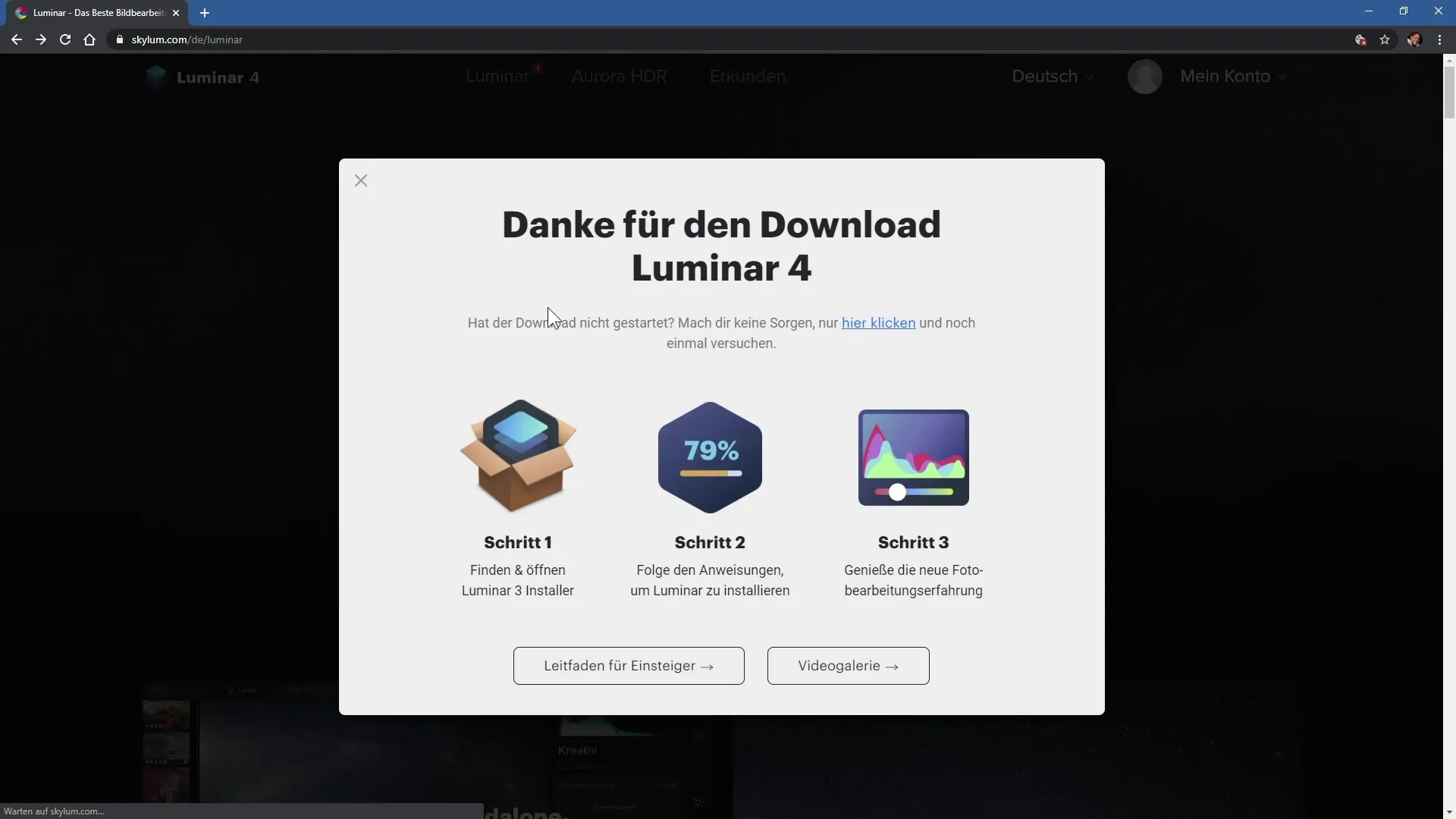
Крок 4: Установка пробної версії
Після того, як ти завантажиш файл установки, відкрий його. Майстер установки проведе тебе через процес. Спочатку прийми ліцензійну угоду та вибери місце для установки. Зазвичай стандартне місце зберігання є достатнім.
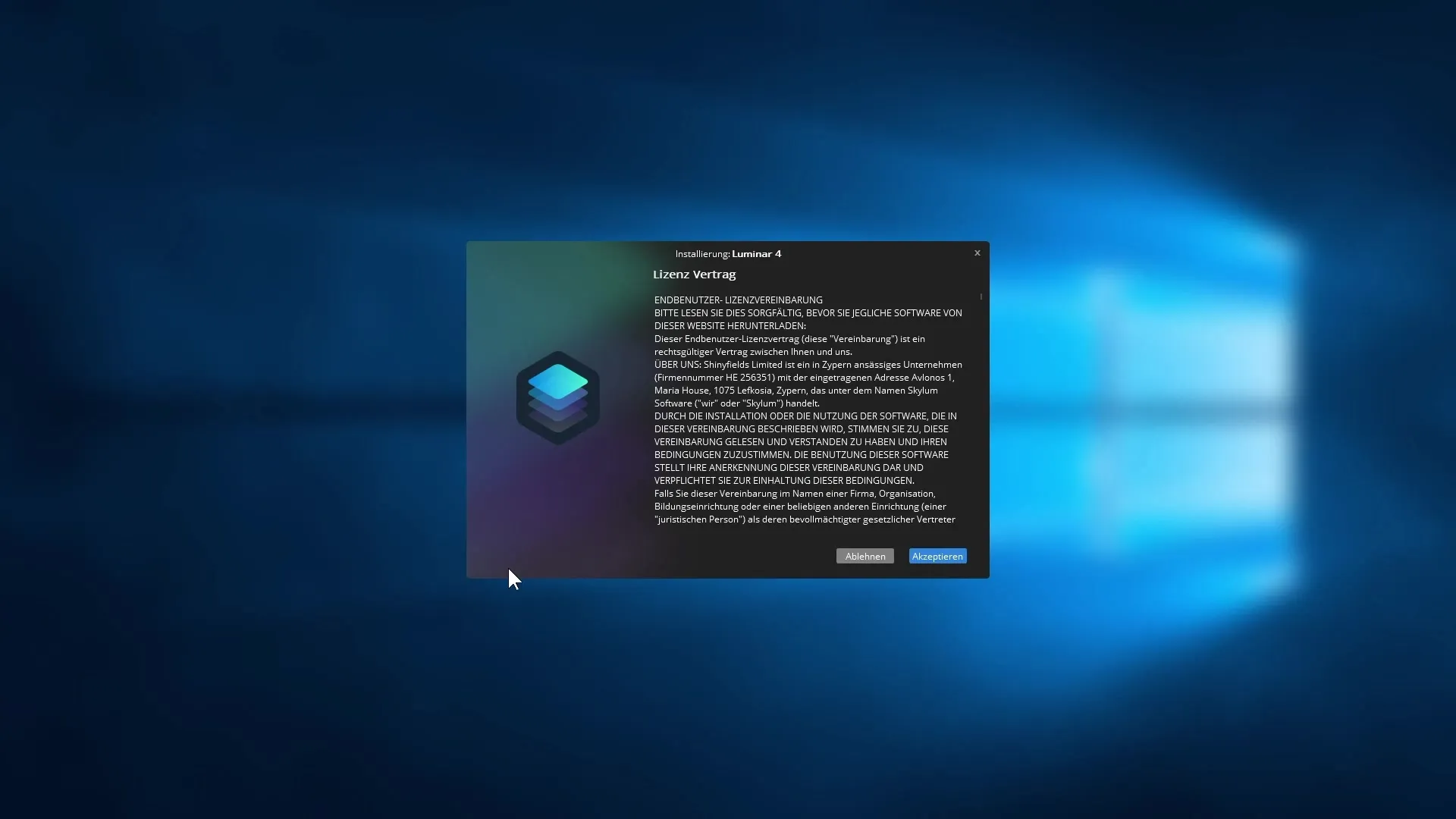
Крок 5: Вибір плагінів
Під час установки ти маєш можливість встановити плагіни для програм Adobe, якщо вони також є на твоєму комп’ютері. Переконайся, що відповідні галочки активовані, щоб Luminar 4 безпечно працював з цими програмами.
Крок 6: Активувати програмне забезпечення
Після установки з тебе буде запитано твою електронну адресу, яка потрібна для активації програмного забезпечення. Ти також можеш вирішити, чи хочеш підписатися на розсилку від Skylum. Введи свою електронну адресу та натисни "Запустити Lumina 4".
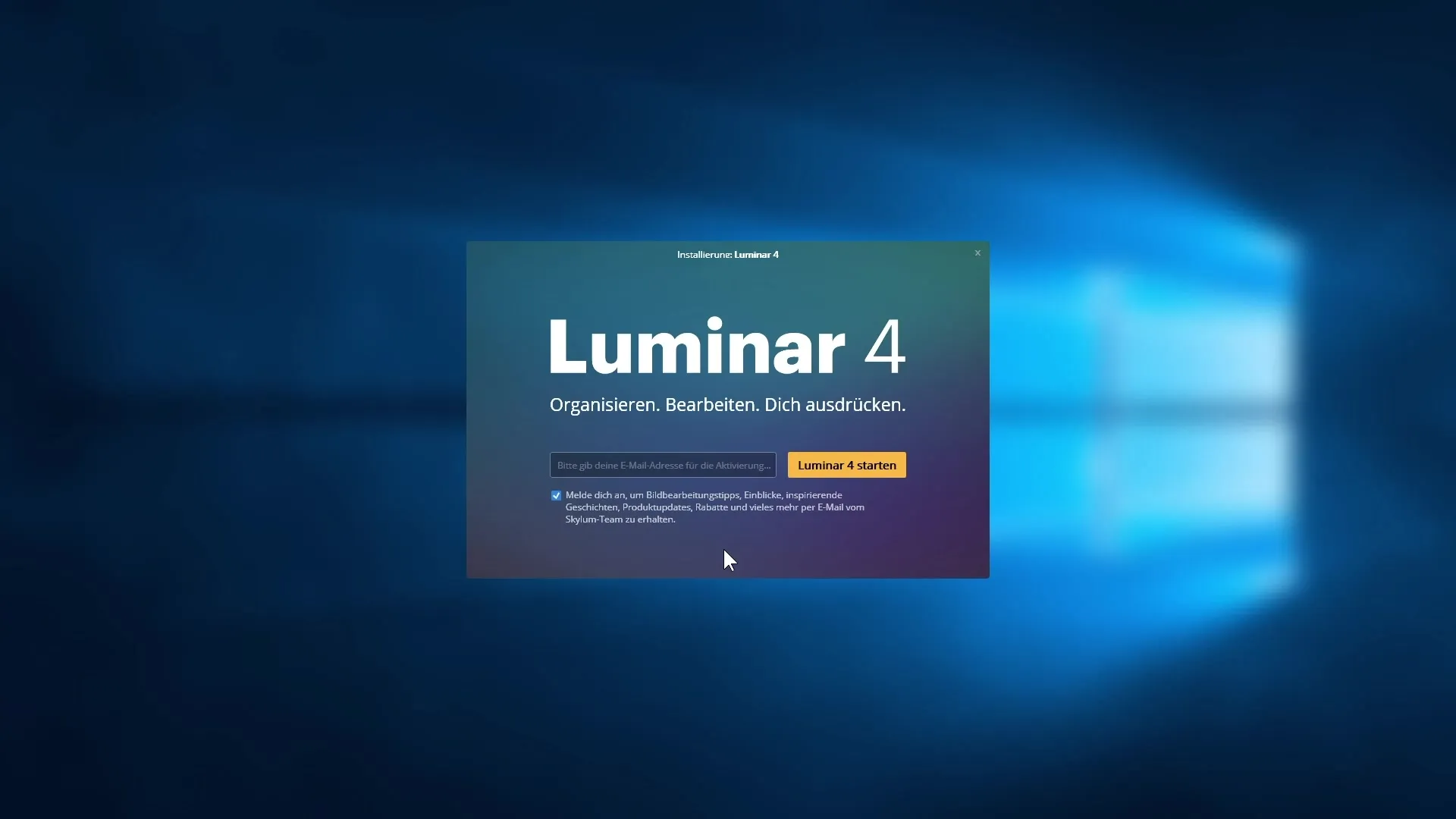
Крок 7: Перший погляд на інтерфейс
Після запуску Luminar 4 справляє запрошуюче враження. Ти бачиш велику привітальну адресу та інформацію про те, як додати зображення або папки до свого каталогу. Каталог за замовчуванням зберігається у твоїй папці користувача.
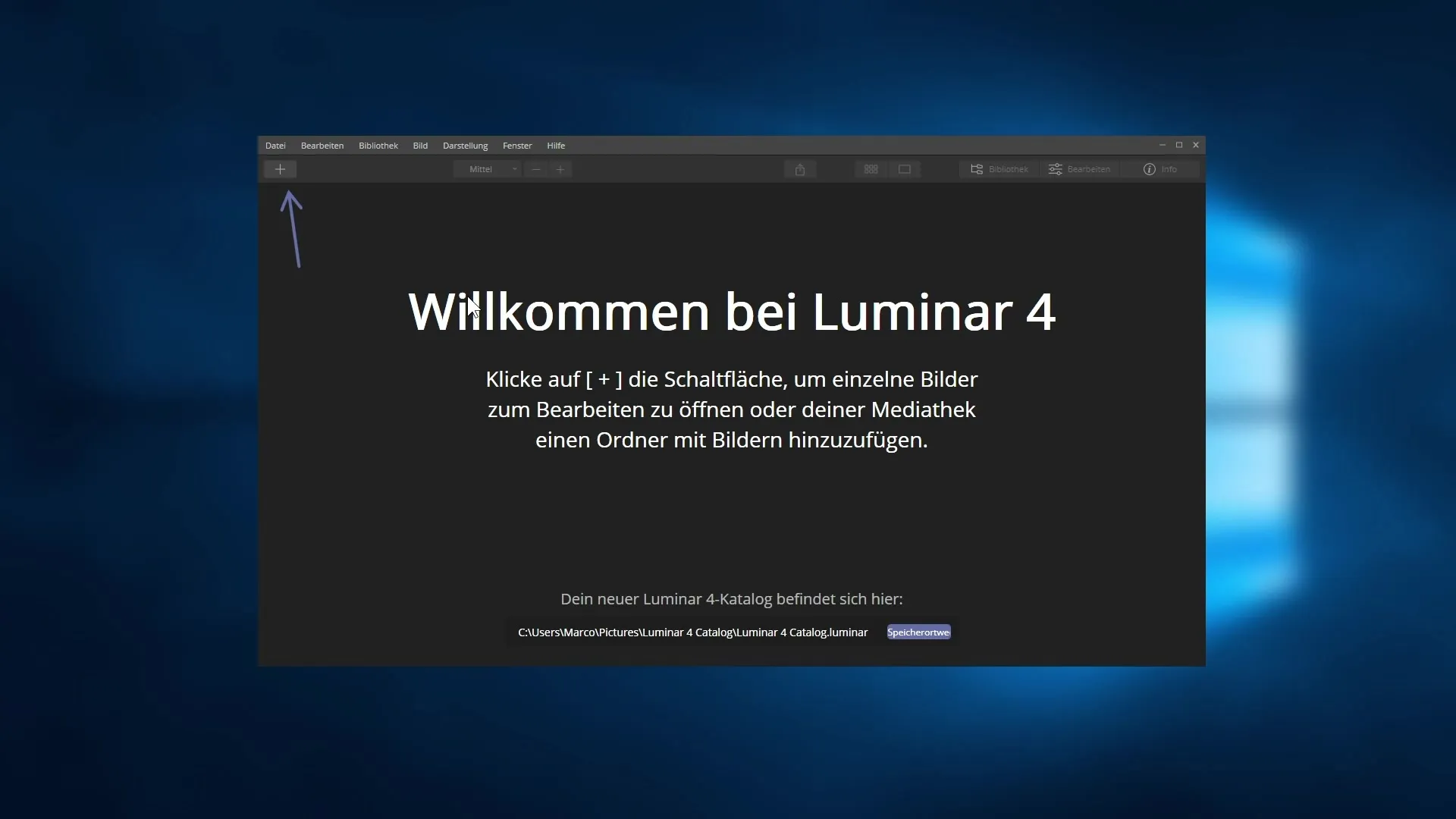
Крок 8: Налаштування місця каталогу
Якщо ти хочеш змінити місце свого каталогу, ти можеш зробити це через меню. Натисни на "Змінити місцезнаходження", щоб вибрати нове місце на твоєму жорсткому диску, і дай каталогу ім'я на свій розсуд.
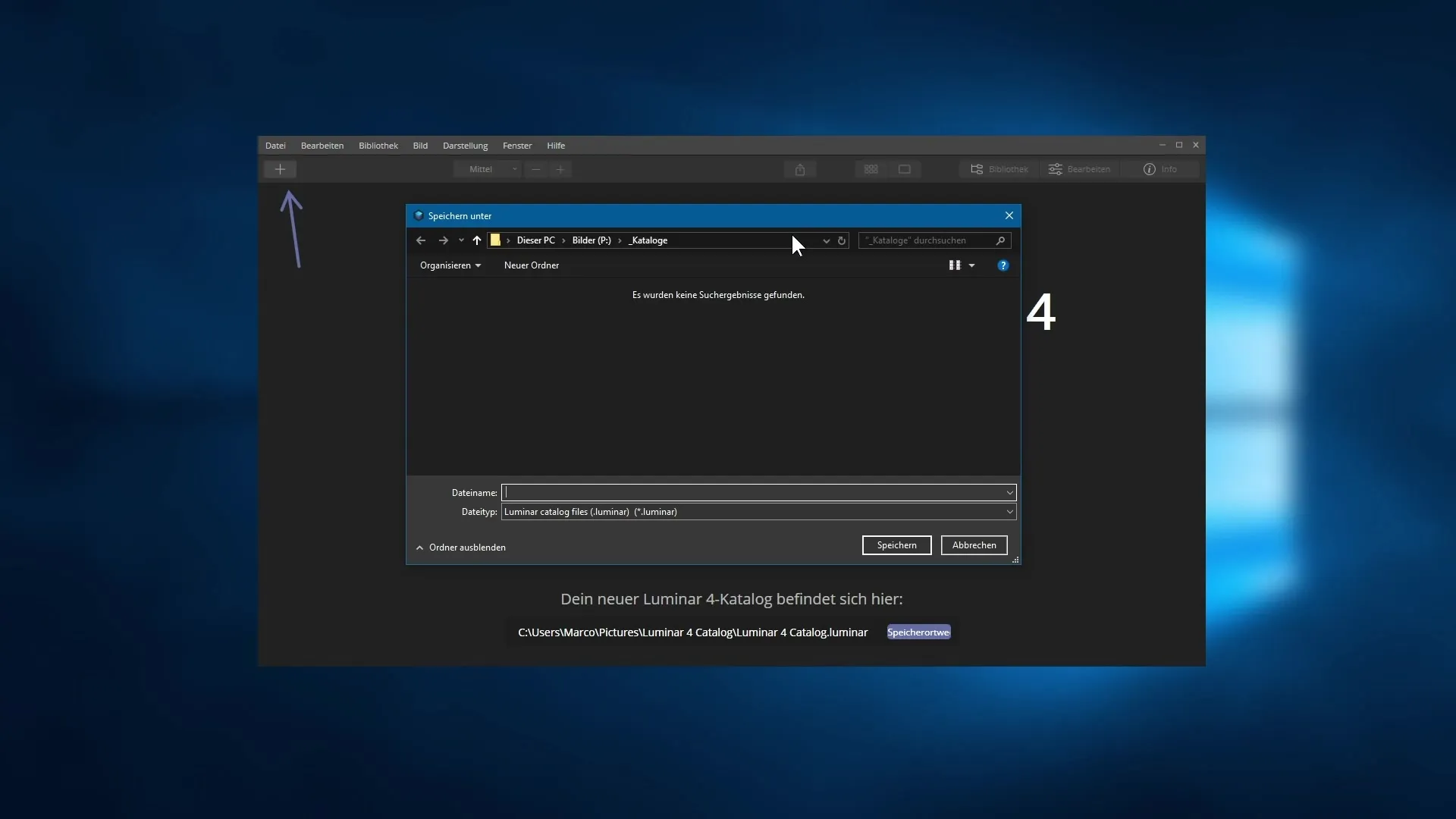
Крок 9: Імпорт зображень
На наступному кроці я покажу тобі, як імпортувати перші зображення в Luminar 4, щоб почати прямо з обробки зображень. Чекай на безліч функцій та фільтрів, які тобі доступні.
Резюме – Skylum Luminar 4: Вступ та процес установки
У цьому посібнику ти ознайомився з основними кроками установки та введення в Luminar 4. Від вибору версії до першого використання програми тепер ти маєш чітке уявлення про налаштування та використання Luminar 4.
Поширені запитання
Як я можу придбати Luminar 4?Ти можеш купити Luminar 4 безпосередньо на офіційному веб-сайті або завантажити пробну версію.
Яку версію Luminar 4 мені слід вибрати?Вибір версії залежить від твоїх вимог. Max-версія пропонує додаткові функції, такі як редактор HDR.
Як я можу встановити Luminar 4?Завантажити файл установки, прийняти ліцензійну угоду, вибрати місце установки та слідувати інструкціям майстра установки.
Як активувати програмне забезпечення?Введи свою електронну адресу під час установки для активації програмного забезпечення.
Чи можу я використовувати Luminar 4 як плагін?Так, Luminar 4 також може використовуватися як плагін для продуктів Adobe та Apple, якщо ти їх встановив.


